Днес нека да поговорим за съветите, които ще ви помогнат да се увеличи скоростта на работа в AutoCAD. С помощта на тези съвети, вие не само ще ускори работата си, но не се изпълнява типичната грешка, която много дизайнери, когато работят в AutoCAD.
Съвети за оптимизиране на много, но ние сме идентифицирали 10 ключ:
Сега ще научите повече подробности за тези варианти.
1. Работа в слоеве.
Направете го на система за именуване на слоя: ясен име слой, който ще се характеризират с този слой и е носител на информация за него (чрез префикса да добавите допълнителна информация, например, дебелина).
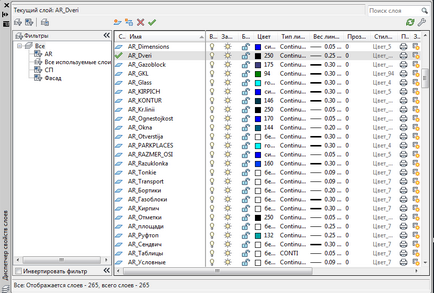
По този начин, вие ще създадете за себе си стандарт, който в крайна сметка да свикна с него и да го направи толкова лесно да се работи.
2. Използвайте шаблона (по образец).
Когато създавате нов чертеж с помощта на шаблоните (шаблони). Създаване на шаблони за себе си, което ще бъде със слоевете стилове в текст стилове за размери, стилове, таблици, стилове за Многоредовите, рамки и плочи и т.н. С една дума, как да го направите: Създаване на нов файл, добавяне на слоеве, стилове и размери за текст и т.н. - запишете файла с разширение * .dwt на. Сега, когато ние създаваме нов чертеж - изберете шаблон.
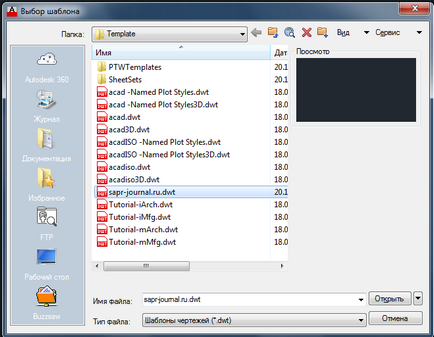
Чрез създаването на шаблон - бързо можете да създадете чертеж с помощта на техните настройки по подразбиране, към който са свикнали. След всичко, което е излишно (слоеве, стилове и т.н.), се отстраняват с помощта на почистване рисунка, _PURGE команда.
3. цвят, тип линия и теглото - слой (BYLAYER).
Следвайте чертежи, винаги се опитвам да парцел обекти и примитиви в слоеве с помощта на цвят, тип линия и теглото на слоя (BYLAYER).
Това ще позволи без затруднения редактиране всички обекти за конкретен слой, промяна само на слоя имота.
4. Работа в модела и върху листовете.
Работа в модела, както и използването на хартия за печат рисунки. Всички рамки с печати трябва да се поставят върху чаршафите, тъй като това ускорява информационните листове и печат AutoCAD не забавя работата.
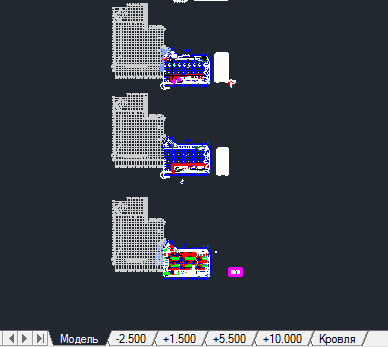
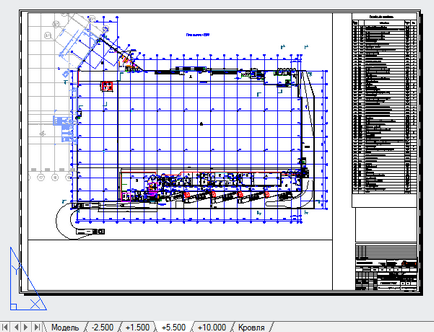
Print особено препоръчваме използването на свързващо вещество, което ще спести време по-горе.
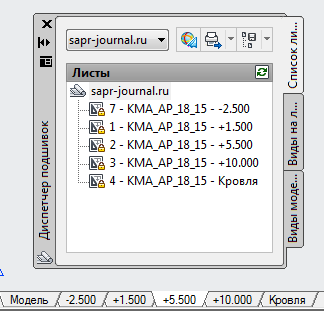
Само едно докосване на мечки ще можете да отпечатате всички листове в даден момент
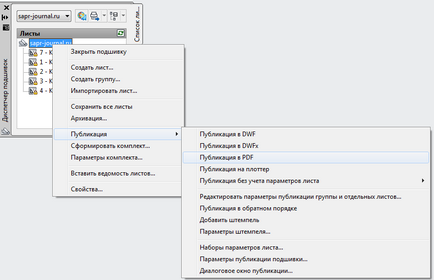
5. Използвайте блокове.
Ако цифрата трябва да копирате обект или детайл изготвянето на няколко пъти, да създадете блок.
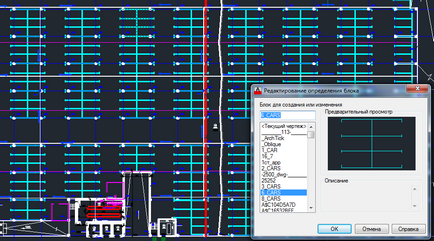
Можете да отговорите, че за това има функция Copy. но ако това ще бъде необходимо да се правят промени - единица за тази цел ще бъде най-добрият вариант.
6. Създаване на библиотека от собствените си тела.
Дръжте блокове (екипа Wblock) и да се създаде библиотека от тях. Можете да направите себе си една добра основа, която винаги ще бъде под ръка.
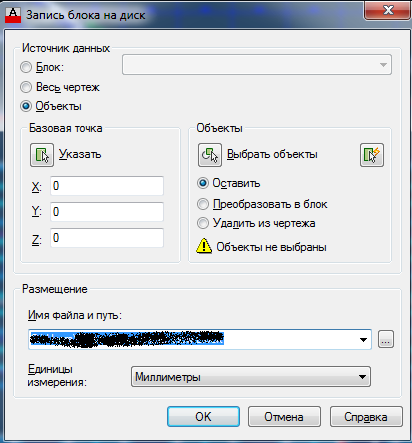
които ги пускат на палитра от инструменти - ще можете да вмъкнете блок в чертежа по всяко време. Когато създадете блокове - опитайте се да им дам правилното име, а след това да се без затруднения намери правилната единица.
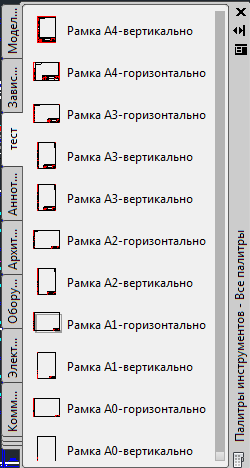
7. Autosave.
В определянето на AutoCAD достави период, за да се запази автоматично рисунка най-малко 10-15 минути. Дали тази опция в Настройки - Open / Save
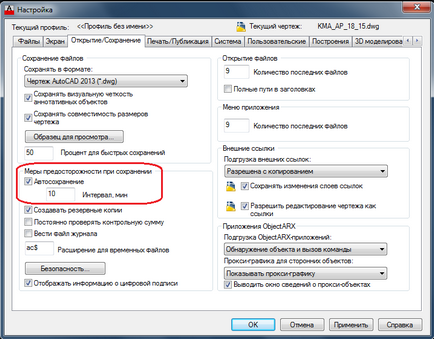
Обратно към оригиналната ума, което е при откриването на чертежа, че винаги има време, но ако е налице неизпълнение на чертежа и няма да бъде спасен - ще трябва да се направи отново.
8. Draw в пълен размер.
Начертайте обекти в пълен размер. И ако това е необходимо да се промени скалата - излагайте необходимо през илюминаторите на листовете. Това ще ускори работата си и да не се налага да превежда всеки път, когато размерите според избрания мащаб.
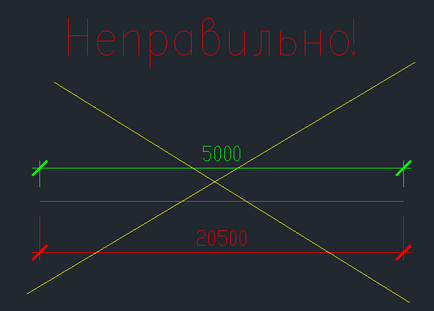
9. работно пространство цвят.
Използвайте черен цвят работно пространство, това ще позволи на по-малко претоварвам очите ви. Ще бъде по-малко уморен.
За да промените цвета, отидете в Настройки - дисплей - Цветове и изберете цвят работно място
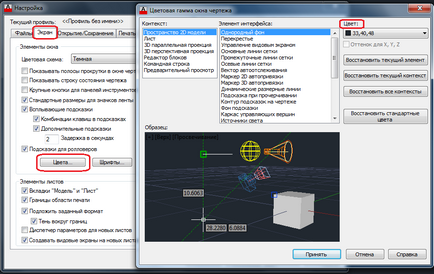
10. Работа, по-скоро с клавиатура.
Опитайте се да се работи повече с клавиатурата вместо в менюто. С течение на времето, ще свикне и ще работи по-бързо.
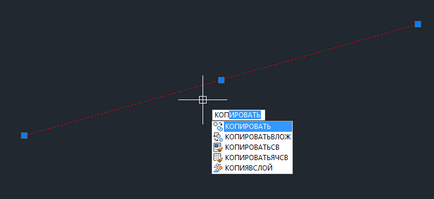
Не е необходимо панели и да се увеличи работното пространство (няма да бъде разсейващо и пречи на допълнителни панели и прозорци), от своя страна, ще премахнете от екрана.
Тези съвети не са правила и да ги използват или не - изберете само за вас. Надявам се, че много от съветите, ще бъде полезна за вас, и вие ще ги използвате в работата си.
Други интересни статии
- 10 дизайнерски грешки при работа с чертежи
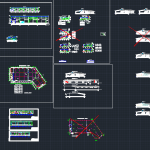
- Какво става, ако AutoCAD забавя при копиране и поставяне на обекти?
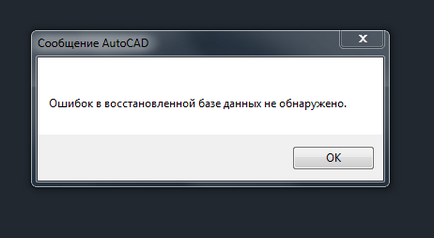
- Projection с триизмерни модели в AutoCAD
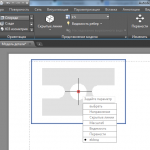
- Как иначе може да използвате блокове в AutoCAD
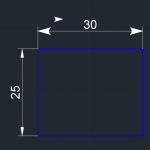
Също така трябва да се работи по настройки, които могат да се променят, също
значително ускоряване на работата. Ето някои: "Услуга" >>> "Настройки" >> "Screen"
> "Разделителна способност на екрана", "Система"> "режим на изпълнение" и "Помощ"
"Изграждане на"> "Настройки бързи", "Параметри AutoSnap" и др. "3D моделиране"> .... "Избор"> ....
В резултат на това ефективно да създадете свой профил, или дори на няколко потребителски профила за различни
работи: 2D, 3D, визуализация, и така нататък.
Благодаря за върха! Що се отнася до настройката - би се съгласил, че е необходимо да се оптимизира настройките за подобряване на ефективността на програмата. Също така, аз подкрепям факта, че необходимостта от създаване на няколко потребителски профила! И все пак, винаги трябва да спаси за себе си "чисти" копие на профила, без никакви възможности.
Имам следните въпроси:
Ако се направи в 1: модел 1, композира и отпечатате layotov, кое е добро и размери трябва да бъдат поставени върху layotah - тогава няма да има проблеми с размера на цифрите - установен минимален брой размери стилове за хартия пространство, както и да използвате за цял живот , Това ще позволи и по-малко рояк със слоеве - например, фрагмент оразмерена да layote - няма нужда да се скрие от размера на различен мащаб не-фрагмент (ясно е, че, тъй като ние се направи 1: 1 модел и отпечатвате с чаршафите, фрагментите самостоятелен парцел глупав - достатъчно, за да се организира допълнителен прозорец желаната форма и размер).
И това не е ясно, което означава една снимка с думата "погрешно"
Картината с думата "погрешно", показва, че реалната стойност на един ред, както и размерът поставена, след като зададете стил измерение. Много е трудно да се направи различен мащаб - през цялото време е необходимо да се преведат на стойност, това е глупост.
Но остави размерите на листовете - също е много неудобно и погрешно. Какво ще се случи, ако промените оформлението на модела? Можете да получите върху лист за рисуване и размера на порцията, че не знаят защо са там.
"Но остави размерите на листовете - също е много неудобно и погрешно. Какво ще се случи, ако промените оформлението на модела? Можете да получите върху лист за рисуване и размера на порцията, че не знаят защо са там. "
И така, какво.
Ако аз съм изготвянето на модела, ние се отстранят всички хванати допълнителни измерения, преначертаване и оразмерена. Така че каква е разликата, която премахва ненужните размери в модела или на лист? - но не! И всички удобства, за да prostanovki layote описани ми остава в сила и на ситуацията. Layoty може спокойно да композира видове и фрагменти, както и оразмеряване на layote ви позволява да не се занимавам с редактиране на стойностите на подписи и размери (тоест, ако те са отдадени на модела, - оргия).
Ако сме били предназначени асоциативни размери, layoty ги подкрепят по същия начин, както и пространство на модела.
Ако например имате нужда да се разшири моделната линия - това може да се направи, заедно с размера, и ако размерът на лист - то тогава при всички случаи е необходимо да се редактират.
Или - в модела на транспортната част, монтаж, ... ние се движат заедно с размерите, и в листа просто смяна на изгледа. И ако имате размер на листа, а след това какво ще се случи, ако моделът се премества в рисунката? - възстановяване наново всички размери? Или, ако промените мащаба на изгледа отново проблем с размера.
Нищо не е идеален, и всяка от темите, обсъдени методи има недостатъци, като в резултат на допълнителни движения.
"Или - в модела на транспортната част, монтаж ... ние се движат заедно с размерите"
"Мащабът на пояснението ще реши проблема"
- Може би, но това е допълнителни движения, на които ви говорих.
"Ако например, трябва да се разшири моделната линия - това може да се направи, заедно с размера, и ако размерът на лист - то тогава при всички случаи е необходимо да се редактират."
Като цяло, и аз може да започне да се търси допълнително неудобство в производството на плоски рисунки изключително в модела.
Например, ако го направя скица архитектурен проект, най-добре (за мен) е да се използва AutoCAD архитектурен мода. В този случай, аз съм просто с помощта на "прозореца" "стена" инструменти "врата", и т.н. получите на 3D модел, получаване на самолетите (поне от модела, макар и с layota), съответстващ на тяхното представяне. Получената 3D модела мога да визуализира тук, или да изпратите, например, макс. И допълнително боклук (тип линия и размери) в модел пространство (и високи) не ми трябва.
Ако аз отивам да работя с мебелите, а след това използвайте параметрични мебели мода под AutoCAD (3D-Designer). Има рисунки са на разположение в автоматичен режим, и те са направени, за да layotah (там трябва да разберат, че това, което хората). В модела, отново допълнително боклук никъде.
Може би сега архитекти имат по-напреднали (в нещо) алтернатива на AutoCAD (olplan и Revit) и всичко е по-различно.
Но в AutoCAD е тази работа само в модела, има каменната ера. Погледни - най-новите чипове, за да създадете изгледи и разрези (рН) в AutoCAD (като например в Inventor) - възгледи са създадени в хартия пространство.
Докоснах само на моменти, свързани с оформлението на проекта на layote - но това не е единственото нещо, към които може да се използва (виж фърмуера и т.н ...).
Обосновете работата без нормалното ползване layotov може да бъде принуден само взаимодействие с един куп подизпълнители, с тези, които имат слабо познаване на AutoCAD, както и с множество предварително направена в едни и същи проекти вени.
анотация мащаб реши проблема
Е, това е за цвета на работно място - спорно. Ето, например в четец Ice Book Reader тъмно зелено текст на светъл сиво-зелен фон. Не забравяйте, дори и Уинду. Фонове направени в близост до зелени тонове. Първата електронна читателя - по същия начин, или сив или сиво-зелено. По принцип по-висока - контрастът, толкова по-болезнено за окото. От друга страна, ако малко нюанс - не е много добро.
Тъй като черно - много тъмно. Изисква различен цвят. И най-хубавото е, да експериментират.
Най-нормално цветово пространство модел: 232232232
Свързани статии
